
תוכן עניינים:
- מְחַבֵּר John Day [email protected].
- Public 2024-01-30 09:12.
- שונה לאחרונה 2025-01-23 14:46.


פרויקט זה עוזר לך להגדיר אור סביבה עבור המסך או הטלוויזיה החיצוניים שלך מאפשר לך לשלוט על הדברים הבאים בנוחות של כל מכשיר בעל דפדפן אינטרנט ומחובר לנתב שלך.
- צבע LED
- תדירות מצמוץ המעניקה אפקט DJ
- הגדר צבעים שונים לכל צד של התצוגה
אספקה
רצועת LED WS2801 - 1X
חיבור חוטים
פטל פטל - כל דגם
ספק כוח חיצוני
שלב 1: הגדר אתך Pi
אתחל את ה- PI שלך והפעל את אוטובוס SPI על ידי ביצוע הפקודות הבאות.
sudo raspi-config
הזן את הסיסמה שלך אם תתבקש. כעת עבור אל "אפשרויות מתקדמות" והפעל את ה- SPI.
לאחר מכן, התקן את התלות.
sudo apt-get עדכונים sudo apt-get להתקין python-pip -y sudo pip להתקין adafruit-ws2801 בקבוק להתקנת sudo pip
שלב 2: יצירת החיבורים
עכשיו, הגיע הזמן ליצור את חיבורי החוט
חבר את אספקת 5V החיצונית שלך + ל- 5V של הרצועה וחבר את הקומבינה של קרקע אספקת החשמל לקרקע של PI וחבר אותו ל- GND של הרצועה.
CK ו- SI יתחברו לממשק SPI של ה- PI.
CK / CI: סיכה 23 (SCKL)
SI / DI: סיכה 19 (MOSI)
שלב 3: בדוק אם החיבורים עובדים תקינים
לאחר כל החיבורים, הגיע הזמן לבדוק את הרצועה שלנו.
צור קובץ פייתון חדש.
nano./strip-test.py
כעת הדבק בו את הקוד הבא ושמור את הקובץ. החלף את ערך LED_COUNT כלומר 32 במספר הנורות שיש לך ברצועה שלך.
זמן יבוא
יבוא RPi. GPIO כ- GPIO יבוא Adafruit_WS2801 יבוא Adafruit_GPIO. SPI כ- SPI # הגדר את מספר הפיקסלים: LED_COUNT = 32 SPI_PORT = 0 SPI_DEVICE = 0 פיקסלים = Adafruit_WS2801. WS2801 פיקסלים (LED_COUNT, SPIV_SPI. SPI = GPIO) def rainbow_cycle (פיקסלים, המתן = 0.005): עבור j בטווח (256): מחזור אחד של כל 256 הצבעים בגלגל עבור i בטווח (פיקסלים.ספירה ()): פיקסלים.סט_פיקסל (i, גלגל (((i * 256 // pixels.count ()) + j) % 256)) pixels.show () if wait> 0: time.sleep (wait) pixels.clear () pixels.show () rainbow_cycle (פיקסלים, המתן = 0.01)
רצועת ה- LED שלך אמורה להיות זוהרת בכל הצבעים. אם לא, בדוק את החיבורים שלך וודא שהוא פועל לפני שתמשיך לשלב הבא.
שלב 4: התאמה אישית של צבעים ומהבהבים מהאינטרנט


כעת, הגיע הזמן להקים שרת אינטרנט שיעזור לנו להתאים אישית את צבעי הרצועות ומהבהבים מכל מכשיר.
שיבוט את הקוד.
שיבוט git
עדכן את ספירת הלדים במשתנה LED_COUNT בקובץ "led.py".
תלוי כיצד הדבקת את הלדים לתצוגה שלך, עדכן את המשתנים הבאים בקובץ "rgbStrip.py". STRIP_EXTRA, STRIP_BOTTOM, STRIP_RIGHT, STRIP_TOP, STRIP_LEFT
הפעל את שרת הבקבוקונים
python./led.py
כעת, פתח את הדפדפן בכל אחד מהמכשירים המחוברים לנתב שלך והזן את כתובת ה- IP של ה- PI שלך עם יציאה 1234. למשל אם ה- IP של ה- Pi שלך הוא 192.168.1.120, עליך לפתוח https://192.168.1.120:1234 ואתה אמור לראות אתר הדומה לתמונה.
כעת תוכל לבחור צבע לכל צד של הצג
מוּמלָץ:
Raspberry Pi - BH1715 חיישן אור סביבה דיגיטלי Python הדרכה: 4 שלבים

Raspberry Pi - BH1715 חיישן אור סביבה דיגיטלי Python הדרכה: ה- BH1715 הוא חיישן תאורת סביבה דיגיטלי עם ממשק אוטובוס I²C. BH1715 משמש בדרך כלל להשגת נתוני אור הסביבה להתאמת עוצמת התאורה האחורית של LCD ומקלדת למכשירים ניידים. מכשיר זה מציע רזולוציה של 16 סיביות והתאמה
Raspberry Pi - TSL45315 חיישן אור סביבה Python הדרכה: 4 שלבים

Raspberry Pi - TSL45315 חיישן אור הסביבה Python הדרכה: TSL45315 הוא חיישן תאורה סביבתית דיגיטלית. הוא מקרב את תגובת העין האנושית במגוון תנאי תאורה. למכשירים יש שלוש זמני אינטגרציה הניתנים לבחירה ומספקים פלט לוקס ישיר של 16 סיביות באמצעות ממשק אוטובוס I2C. המכשיר שותף
Arduino Nano - BH1715 חיישן אור סביבה דיגיטלי הדרכה: 4 שלבים
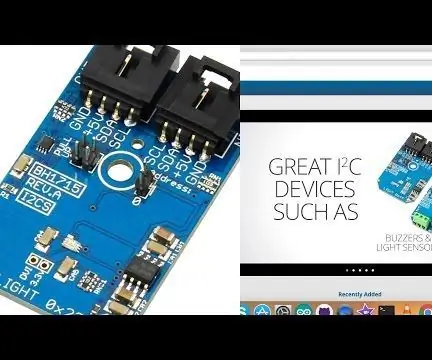
Arduino Nano - BH1715 מדריך חיישן אור הסביבה הדיגיטלי: BH1715 הוא חיישן תאורת סביבה דיגיטלי עם ממשק אוטובוס I²C. BH1715 משמש בדרך כלל להשגת נתוני אור הסביבה להתאמת עוצמת התאורה האחורית של LCD ומקלדת למכשירים ניידים. מכשיר זה מציע רזולוציה של 16 סיביות והתאמה
פוטון חלקיקים - BH1715 חיישן אור סביבה דיגיטלי הדרכה: 4 שלבים
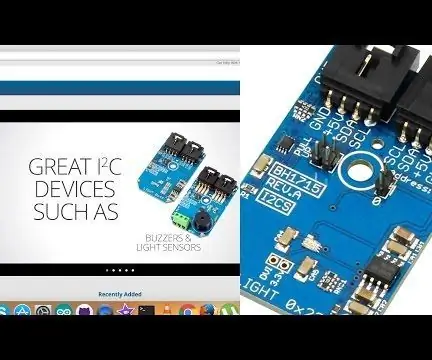
פוטון חלקיקים - BH1715 מדריך חיישן אור הסביבה הדיגיטלי: BH1715 הוא חיישן אור סביבה דיגיטלי עם ממשק אוטובוס I²C. BH1715 משמש בדרך כלל להשגת נתוני אור הסביבה להתאמת עוצמת התאורה האחורית של LCD ומקלדת למכשירים ניידים. מכשיר זה מציע רזולוציה של 16 סיביות והתאמה
Huawei E160X (Vodafone K3565) אנטנה חיצונית / מעטפת חיצונית 3G: 13 שלבים (עם תמונות)

Huawei E160X (Vodafone K3565) אנטנת חיצוני / מעטפת חיצונית 3G: Dongle K3565 ש- Vodafone מספקת עם התשלום שלהם תוך כדי תכנון הוא מצוין, אך באופן מתסכל מחבר האנטנה החיצוני מוסתר מתחת למעטפת. הנה איך לפרוץ את המעטפת כדי להגיע למחבר הנסתר הזה - ולמי שרוצה
